WPS2016PPT不规则图形的绘制
2016版WPS制作知识PPT制作技巧教程课件

图片裁剪,如图可选择裁剪的区域,阴 影区域被删除,留下白色区域。
图片大小调节,取消“锁定纵横 比”,可随意调节长、宽。 2cm 3cm
4cm 6cm
.
25
PPT制作
图片编辑:图片工具
图片
对比度指图像中最亮的白和最暗的 黑之间差值,差值越大代表对比越 大,差异范围越小代表对比越小。
对比度大
原图
对比度小
单击视频图标,菜单栏会出现视频工具,其中可以进行视频剪切、视频的开始方式(单击或之后)、视 频播放方式等等。
.
31
PPT制作
以图片为例:
进 入 方 式 :
动画
.
32
PPT制作
以文字为例:
强 调 方 式 :
动画
闪动
忽明忽暗 陀螺旋 波浪形 .
更改字体颜色
更改字形 放大或缩小 彩色波纹
33
点击需要更改的数据,任务 栏会出现“序列”选项,其 中有次坐标选项,选择即可。
设计出副坐标轴就好看多 了,但是能不能换一种方 式呈现呢?
点击需变化的数据,右击 下拉菜单中更改类型,将 柱形图改为折线图
.
24
PPT制作
图片编辑:图片工具
图片
图片压缩,如图可选择压缩的范围、 分辨率、选项,减少文件整体大小。
PPT制作
图表编辑:图表工具
图表
原图为柱形图,若需要更改或编辑数据,点击编辑数据即可打开一个表格,表格内可以 更改数据,保存关闭表格后,图形就会发生相应变化。
Hale Waihona Puke 数据表格.17PPT制作
图表编辑:图表工具
图表
原图为柱形图,若需要更改或编辑数据,点击编辑数据即可打开一个表格,表格内可以 更改数据,保存关闭表格后,图形就会发生相应变化。
PPT中如何使用形状和线条工具

PPT中如何使用形状和线条工具在PPT中如何使用形状和线条工具PPT是一种广泛应用于演示和展示的工具,而其中的形状和线条工具是内容排版和设计中不可或缺的元素。
使用形状和线条工具可以增强幻灯片的视觉效果,使得内容更加生动有趣。
本文将介绍如何在PPT中使用形状和线条工具,以便优化你的演示。
一、插入形状在PPT中插入形状是展示重要信息和强调内容的常用方式。
以下是使用形状工具插入形状的步骤:1. 打开PPT并选择要插入形状的幻灯片。
2. 在菜单栏中选择“插入”选项卡,在“插入”选项卡中找到“形状”按钮,点击它。
3. 弹出的形状库中有许多常见的形状可供选择,你可以单击所需的形状并将其拖放到幻灯片上。
4. 调整形状的大小和位置,使其适应你的需求。
你可以使用鼠标拖动形状的边缘或角点来调整大小,通过点击形状并拖动来移动位置。
二、编辑形状属性除了插入形状,还可以通过编辑形状的属性,使其更加符合你的演示要求。
下面是编辑形状属性的方法:1. 在幻灯片上选择所需的形状,然后右键单击它,选择“编辑形状”或“格式形状”选项。
2. 弹出的菜单中有多个选项,你可以更改形状的填充颜色、轮廓颜色、阴影效果等。
你可以根据你的需求,自定义形状的外观。
3. 在“格式形状”选项中,你还可以调整形状的大小和角度,对形状应用3D效果或旋转形状。
三、使用线条工具线条工具在PPT中起到连接或划分内容的作用。
以下是使用线条工具的步骤:1. 打开PPT并选择要使用线条工具的幻灯片。
2. 在菜单栏中选择“插入”选项卡,在“插入”选项卡中找到“形状”按钮。
在弹出的形状库中选择“线条”。
3. 在幻灯片上单击并拖动鼠标,绘制线条。
你可以通过调整鼠标的移动来绘制直线、曲线或其他类型的线条。
4. 如需修改线条的属性,选择所绘制的线条,右键单击它,选择“格式形状”选项。
在弹出的菜单中,你可以更改线条的颜色、粗细和样式。
5. 除了直接绘制线条,你还可以使用直线和曲线自动形状工具,以及连接形状工具,对线条进行进一步的编辑和调整。
ppt如何画不规则图形

ppt如何画不规则图形
在ppt经常需要制作各种图形,那么,如何在ppt画不规则的图形呢?下面就让店铺告诉你 ppt画不规则图形的方法。
ppt画不规则图形的方法:
1、打开PPT,新建一个页面。
2、检查默认形状中是否有自己要用的形状,或者可以通过简单编辑达到目的的形状。
3、如果没有,选择“任意多边形”的工具,自己进行绘制。
4、比如需要绘制一个图中所示的图形。
选择“任意多边形”工具根据图中形状进行描绘。
5、图形绘制完成。
6、将参考图删除,可以根据自己的需要进行透明度、边框的调整。
如何运用PPT设计精美的几何图案

如何运用PPT设计精美的几何图案在现代的演示文稿中,精美的几何图案设计不仅可以增加视觉吸引力,还能有效传达信息,使整个演示更加生动和专业。
通过巧妙运用PowerPoint(PPT)的功能,我们可以轻松创造出各种独特而引人注目的几何图案。
下面将介绍一些简单而实用的技巧,帮助您在PPT中设计出精美的几何图案。
1.利用形状工具PPT的形状工具是设计几何图案的利器。
您可以通过组合不同的基本形状,如矩形、圆形、三角形等,创造出各种复杂的图案。
尝试调整形状的大小、颜色和位置,将它们组合在一起,可以设计出独特且富有创意的几何图案。
2.渐变填充和透明度运用渐变填充和透明度可以让几何图案更加立体和丰富。
在PPT中,您可以为形状设置渐变填充,调整不同颜色之间的过渡效果,使图案看起来更加生动。
透明度的运用也能让图案更具层次感,让整个设计更加吸引眼球。
3.对齐和分布精确的对齐和分布可以让几何图案看起来更加整洁和专业。
在PPT中,您可以利用对齐线和间距工具来确保各个形状之间的位置关系准确无误。
通过垂直对齐、水平对齐以及等距分布,可以让几何图案呈现出更加规整和美观的效果。
4.图层叠加和重叠效果利用PPT的图层功能,您可以将不同形状叠加在一起,创造出有趣的重叠效果。
通过调整形状的顺序和透明度,可以设计出独特的几何图案样式。
尝试将形状错位叠加或部分重叠,可以让图案看起来更加生动和立体。
5.动画效果在演示文稿中添加适当的动画效果,可以使几何图案更加生动和引人注目。
尝试为不同形状添加平移、旋转、缩放等动画效果,使整个设计更富有活力。
但要注意,动画效果的使用应当恰到好处,不要过多干扰观众的注意力。
通过以上几点简单而实用的技巧,相信您可以在PPT中设计出精美且引人注目的几何图案,为您的演示文稿增添亮点和专业感。
不妨动手尝试,发挥想象力,打造出独具特色的几何图案设计吧!创意无限,设计永不止步。
展示您的风采,让几何图案在PPT中绽放光芒!设计精美的几何图案不再是难事,借助PPT的强大功能和创意思维,您可以轻松打造出各种惊艳的图案设计。
powerpoint在powerpoint中怎样绘制图形该用到哪些工具操作步骤和方法

Powerpoint在PowerPoint中怎样绘制图形?该用到哪些工具?操作步骤和方法...在PowerPoint中怎样绘制图形?该用到哪些工具?操作步骤和方法是什么?(一)使用PowerPoint的绘图工具PowerPoint的绘图工具都有在绘图工具栏中,包含直线、箭头、矩形、椭圆等四种常用的绘图工具。
选择工具栏中的“自选图形”按钮,可以打开自选菜单。
1、线条从“自选图形”菜单命令中选择“线条”命令,打开子菜单。
其中提供了6种画线工具。
直线、箭头、双箭头这一类都是画直线的工具,可以画出各种形式的直线。
方法是:①在“线条”子菜单中选取直线工具,鼠标变成十字光标。
②在起点处按住鼠标左键并拖动,即可拉出一条直线。
③直线画完释放鼠标。
在画的过程中,如果按住SHIFT键,可以画出15°的倍数,这样可以画出一些规则角度的直线。
直线也是一个对象,也可以对直线进行各种特征处理。
直线不能填充,但可以加阴影和增加箭头等。
2、曲线所谓曲线是一些轮廓边缘光滑的线条,使用曲线工具可以画出任何形状的曲线。
①选中曲线工具后,光标变成十字形。
②将光标移到曲线的开始位置进行单击,设置起点。
③释放鼠标,并移动可以从起点处拖出一条线,将鼠标移动需要曲线转弯处单击,设置曲线的另一个顶点。
④重复上一步动作,直到曲线完成,双击结束。
3、任意形状图形①选择“线条”工具中的任意多边形按钮,光标变成十字。
②在起始点按下左键,光标变成一支笔形状。
③拖动鼠标画出图形。
如不是封闭的图形,双击左键结束。
4、画折线和多边形①选择任意多边形工具,出现十字光标。
②在开始处单击后松开鼠标。
③移动鼠标到第二个转折处单击,尔后再移到下一点处。
④重复上述操作,画出多边形后,双击结束。
在画图中按住SHIFT键可以画出15度的任意角度。
在没有退出画图状态时,按退格键,可以按画图的反方向删除图形中的顶点。
(二)使用PowerPoint的艺术剪辑库PowerPoint提供了艺术剪辑库工具,其中有3000多幅艺术图片,及大量的照片及声音、动画等文件。
WPS如何绘制图形

WPS如何绘制图形
PPT是常用的办公软件之一,在WPS演示中绘制图形,想必很多朋友都已经会了吧,这里,用娴熟比较恰当一些。
在幻灯片中有这些精美的图形点缀才能更加的吸引读者,这点事毋庸置疑的。
或许简单的图形已不能满足用户的需求,这时在图形中添加图片是一个不错的想法,它会让图形有意想不到的效果。
下面通过实例与大家分享下具体的制作过程。
简述
首先插入一个形状并调整大小位置,接着右击设置对象格式,切换到颜色与线条选项卡选择填充颜色,切换到图片选项卡,选择填充图片,确定之后,即会看到效果。
步骤
①首先单击插入--形状,选择一款形状插入到幻灯片中。
②鼠标左键按住不放,画出图形,调整大小位置。
③右击图形,选择设置对象格式。
④在颜色中选择填充效果。
⑤点击选择图片按钮,选取本地图片打开。
⑥图片插入到图形里面,至此制作完成。
【PPT实用技巧】怎么在PPT中画出任意不规则多边形图形?

怎么在PPT中画出任意不规则多边形图形?
用微软的powerpoint设计制作ppt演示文件已经成了很多白领的标配技能,有时候需要对插入ppt的图片中某个区域进行勾画,不仅是简单的规则多边形或圆形标示,这里一步步教你在ppt中勾画任意多边形。
步骤:
1、打开powerpoint,在ppt文件中插入一个需要勾画得图片
2、点击顶部“插入”标签面板中的“图形”图标
3、在弹出的“图形”选项面板中选择“任意多边形”图标(图标太多了)
4、勾画插入的图片中需要标示的区域
5、与“任意多边形”图标相邻的“自由曲线”是可以随意勾画曲线的,甚至可以用它来勾画一个铁线画。
6、随意勾画吧,想画什么画什么。
以上就是在powerpoint中画出任意不规则多边形图形方法介绍,操作很简单的,大家学会了吗?希望这篇文章的介绍能给大家带来一定的帮助!。
教你绘制线条和不规则图形(ppt 16页)

手绘工具的使用 贝塞尔工具的使用 艺术笔工具的使用 钢笔、多点线和3点曲线工具的使用 交互式连线工具的使用 使用度量工具精确测量 综合实例——绘制迷人的海边月色
3.1 手绘工具的使用
使用手绘工具 ,不仅可以绘制直线、连续折线,还可以 绘制曲线、抛物线,以及各种规则和不规则封闭图形。 下面就通过绘制下图所示的椰树,来学习手绘工具的使用方 法。具体的操作方法,可参考视频V3-1.avi。
3.3.1 预设工具
CorelDRAW X3提供了23种预设笔划样式,使用预设工具 绘 制线条时,会依据所选笔划的样式绘制出符合要求的线条。
艺术媒体工
手绘平滑度 具的宽度
预设笔触列表
3.3.2 画笔工具
使用画笔工具 ,可以将线条赋予图案一样的效果。
艺术媒体工 手绘平滑度 具的宽度 笔触列表
3.3.3 喷罐工具
3.5 交互式连线工具的使用
使用交互式连线工具 ,可以将对象以线条连接,并且移动 对象时,连接线也会随之移动与伸缩。
使用交互式连线 工具连接对象
3.6 使用度量工具精确测量
度量工具 可以根据鼠标的移动与落点方向做判断,自动测量 对象的尺寸、相关距离及角度,并将数值显示出来进行标注。
为绘制的图形添加标注
添加到已有 喷笔图案中
3.3.4 书法工具
使用书法工具 ,可以绘制出类似于用钢笔绘制的线条,它 根据笔尖的方向产生粗细不同的效果。
书法笔线条效果
3.3.5 压力工具
压力工具 是配合压感笔来使用的,它根据压感笔压力的 变化产生不同粗细的线条。
使用压力工具 绘制图形
3.4 钢笔、多点线和3点曲线工具的使用
使用喷罐工具 ,可随着画出的线条路径,在路径周围均匀 喷涂出所选图案中的对象。 1.喷罐工具的使用
教你绘制线条和不规则图形(ppt 16页)

本节中,通过绘制右图所示 的小鱼,来学习பைடு நூலகம்笔、多点 线和3点曲线工具的使用方法。 绘制小鱼的具体方法可参考 视频V4-3.avi。
3.7 上机实践——绘制迷人的海边夜色
本节中,我们将绘制下图所示的海边月色,具体的制作方 法可参考视频V3-4.avi。
在我的印象里,他一直努力而自知,每天从食堂吃饭后,他总是习惯性地回到办公室看厚厚的专业书不断提升和充实自己,他的身上有九零后少见的沉稳。同事们恭喜他,大多看 到了他的前程似锦,却很少有人懂得他曾经付出过什么。就像说的:“如果这世上真有奇迹,那只是努力的另一个名字,生命中最难的阶段,不是没有人懂你,而是你不懂自已。” 而他的奇迹,是努力给了挑选的机会。伊索寓言中,饥饿的狐狸想找一些可口的食物,但只找到了一个酸柠檬,它说,这只柠檬是甜的,正是我想吃的。这种只能得到柠檬,就说 柠檬是甜的自我安慰现象被称为:“甜柠檬效应”。一如很多人不甘平庸,却又大多安于现状,大多原因是不知该如何改变。看时,每个人都能从角色中看到自已。高冷孤独的安 迪,独立纠结的樊胜美,乐观自强的邱莹莹,文静内敛的关睢尔,古怪精灵的曲筱绡。她们努力地在城市里打拼,拥有幸或不幸。但她依然保持学习的习惯,这样无论什么事她都 有最准确的判断和认知;樊胜美虽然虚荣自私,但她努力做一个好HR,换了新工作后也是拼命争取业绩;小蚯蚓虽没有高学历,却为了多卖几包咖啡绞尽脑汁;关睢尔每一次出镜 几乎都是在房间里戴着耳机听课,处理文件;就连那个嬉皮的曲筱潇也会在新年之际为了一单生意飞到境外……其实她们有很多路可以走:嫁人,啃老,安于现状。但每个人都像 个负重的蜗牛一样缓缓前行,为了心中那丁点儿理想拼命努力。今天的努力或许不能决定明天的未来,但至少可以为明天积累,否则哪来那么多的厚积薄发和大器晚成?身边经常 有人抱怨生活不幸福,上司太刁,同事太蛮,公司格局又不大,但却不想改变。还说:“改变干嘛?这个年龄了谁还能再看书考试,混一天是一天吧。”一个“混”字就解释了他 的生活态度。前几天我联系一位朋友,质问为什么好久不联系我?她说自已每天累的像一条狗,我问她为什么那么拼?她笑:“如果不努力我就活得像一条狗了。”恩,新换的上 司,海归,虽然她有了磨合几任领导的经验,但这个给她带来了压力。她的英语不好,有时批阅文件全是大段大段的英文,她心里很怄火,埋怨好好的中国人,出了几天国门弄得 自己像个洋鬼子似的。上司也不舒服,流露出了嫌弃她的意思,甚至在一次交待完工作后建议她是否要调一个合适的部门?她的脸红到了脖子,想着自己怎么也算是老员工,由她 羞辱?两个人很不愉快。但她有一股子倔劲,不服输,将近40岁的人了,开始拿出发狠的学习态度,报了个英语培训班。回家后捧着英文书死啃,每天要求上中学的女儿和自己英 语对话,连看电影也是英文版的。功夫不负有心人,当听力渐渐能跟得上上司的语速,并流利回复,又拿出漂亮的英文版方案,新上司看她的眼光也从挑剔变柔和,某天悄悄放了 几本英文书在她桌上,心里突然发现上司并没那么讨厌。心态好了,她才发现新上司的优秀,自从她来了后,部门业绩翻了又翻,奖金也拿到手软,自己也感觉痛快。她说:这个 社会很功利,但也很公平。别人的傲慢一定有理由,如果想和平共处,需要同等的段位,而这个段位,自己可能需要更多精力,但唯有不断付出,才有可能和优秀的人比肩而立。 人为什么要努力?一位长者告诉我:“适者生存。”这个社会讲究适者生存,优胜劣汰。虽然也有潜规则,有套路和看不见的沟沟坎坎,但一直努力的人总会守得云开见月明。有 些人明明很成功了,但还是很拼。比如剧中的安迪,她光环笼罩,商场大鳄是她的男闺蜜,不离左右,富二代待她小心呵护,视若明珠,加上她走路带风,职场攻势凌历,优秀得 让身边人仰视。这样优秀的人,不管多忙,每天都要抽出两个小时来学习。她的学习不是目的,而是能量,能让未来的自己比过去更好一些。现实生活中,努力真的重要,它能改 变一个人的成长轨迹,甚至决定人生成败。有一句鸡汤:不着急,你想要的,岁月都会给你。其实,岁月只能给你风尘满面,而希望,唯有努力才能得到!9、懂得如何避开问题的 人,胜过知道怎样解决问题的人。在这个世界上,不知道怎么办的时候,就选择学习,也许是最佳选择。胜出者往往不是能力而是观念!在家里看到的永远是家,走出去看到的才 是世界。把钱放在眼前,看到的永远是钱,把钱放在有用的地方,看到的是金钱的世界。给人金钱是下策,给人能力是中策,给人观念是上策。财富买不来好观念,好观念能换来 亿万财富。世界上最大的市场,是在人的脑海里!要用行动控制情绪,不要让情绪控制行动;要让心灵启迪智慧,不能让耳朵支配心灵。人与人之间的差别,主要差在两耳之间的 那块地方!人无远虑,必有近忧。人好的时候要找一条备胎,人不好的时候要找一条退路;人得意的时候要找一条退路,人失意的时候要找一条出路!孩子贫穷是与父母的有一定 的关系,因为他小的时候,父母没给他足够正确的人生观。家长的观念是孩子人生的起跑线!有什么信念,就选择什么态度;有什么态度,就会有什么行为;有什么行为,就产生 什么结果。要想结果变得好,必须选择好的信念。播下一个行动,收获一种习惯;播下一种习惯,收获一种性格;播下一种性格,收获一种命运。思想会变成语言,语言会变成行
在wps演示中如何绘制图形

在wps演示中如何绘制图形
我们可以在wps演示中绘制各种各样的图形,那么,如何在wps 演示中绘制图形呢?下面就让店铺告诉你在wps演示中如何绘制图形的方法。
在wps演示中绘制图形的方法:
选择“插入”-“形状”-“矩形”之后,确定。
然后,我们需要画四个正方形,这时候,需要使用键盘的快捷键“ctrl+alt+shift”,三个键一起使用,画出一个正方形出来,然后,再复制出三个相同的正方形。
第三,把做好的四个正方形全部选中,然后点击上方的工具栏中的“对齐”选项,使得四个正方形横向分布,且依次排开。
第四,再次选择“插入”-“形状"-”线条“,在第一个正方形里面画上阴影部分,通过几次不断的插入直线,做出的图形如下图所示:第五,图形做好之后,为了防止我们不小心会移动图形,这里把做好的图形全部选择住,在最上方的工具栏中找到“组合”选项,把图形组合起来。
组合起来的图形我们可以随便移动位置。
第六,在“插入”-“图形”中选择“大括号”选项,绘制出下图图形。
【PPT实用技巧】如何在PPT中快速绘制立体方块图形设计?
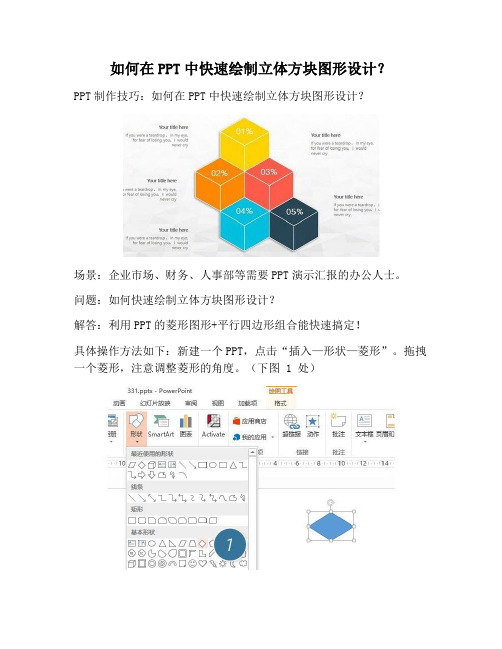
如何在PPT中快速绘制立体方块图形设计?
PPT制作技巧:如何在PPT中快速绘制立体方块图形设计?
场景:企业市场、财务、人事部等需要PPT演示汇报的办公人士。
问题:如何快速绘制立体方块图形设计?
解答:利用PPT的菱形图形+平行四边形组合能快速搞定!
具体操作方法如下:新建一个PPT,点击“插入—形状—菱形”。
拖拽一个菱形,注意调整菱形的角度。
(下图 1 处)
接着插入平行四边形(下图 2 处),拖拽黄点,调整边的斜度正好与菱形的一条边契合。
下图 3 处。
将平行四边形复制一份,然后进行“水平翻转”(下图 4 处),然后将其拼在一起。
Ctrl+A 选中所有图形,然后设置填充颜色和白色边框轮廓。
如下图 5 处。
有了一个“立方体”后就好办了。
按住Ctrl键拖拽复制N个。
然后将其拼成一个立体堆即可。
是不是很简单。
总结:PPT的伪立体绘制,利用图形的角度巧妙的组合产生一种透视视觉,这个思路也希望大家能够体会到。
给大家留个小作业,这个图怎么绘制呢?欢迎大家评论。
该技巧PPT2013版本及以上有效。
利用PowerPoint的形处理工具进行编辑

利用PowerPoint的形处理工具进行编辑PowerPoint 是一款功能强大的演示软件,除了幻灯片的基本功能外,它还提供了多种形状处理工具,使用户能够在演示中添加各种有趣的图形效果。
本文将介绍如何利用 PowerPoint 的形处理工具进行编辑,以及如何使用这些工具来提升演示的视觉效果和吸引力。
1. 概述PowerPoint 的形处理工具位于「插入」选项卡的「形状」组下方。
这些工具允许用户在幻灯片中添加、编辑和修改各种形状,如矩形、椭圆、箭头等。
通过对形状的编辑,用户可以实现更加个性化和专业的效果。
2. 添加形状要在 PowerPoint 中添加形状,首先选择「插入」选项卡,然后点击「形状」按钮,选择期望的形状。
接下来,在幻灯片上点击并拖动,以绘制出所选形状的大小和位置。
用户还可以使用「绘图工具」选项卡上的「样式」组来更改形状的外观,如边框颜色、填充颜色、阴影等。
3. 编辑形状一旦形状被添加到幻灯片中,用户可以通过双击形状来进入编辑模式,或者选择形状并点击「形状格式」选项卡上的「编辑形状」按钮。
在编辑模式下,用户可以调整形状的大小、形状、角度等属性。
此外,用户还可以使用「形状格式」选项卡上的其他工具,如形状的旋转、填充效果、线条样式等,来进一步编辑形状的外观。
4. 添加效果除了基本的形状编辑外,PowerPoint 还提供了一系列效果,可以应用于形状以增强视觉效果。
用户可以选择一个形状,并在「形状格式」选项卡上的「形状效果」组中选择所需效果,如投影、立体效果、光线效果等。
通过添加这些效果,形状在演示中会呈现出更立体、更生动的效果。
5. 利用形处理工具创建图表PowerPoint 的形处理工具不仅适用于独立形状的编辑,还可以用于创建图表。
用户可以选择「插入」选项卡中的「图表」按钮,选择期望的图表类型。
在图表中,用户可以根据需要添加和删除数据系列、调整数据系列的值、样式和颜色,并使用形处理工具对整个图表进行编辑和美化。
PPT中设计一款漂亮的不规则图形怎么做

PPT中设计一款漂亮的不规则图形怎么做
做PPT,想让图片更有创意不单调,那就试着做一个不规则的图形。
PPT中怎么设计一款漂亮的不规则图形。
以下是店铺为您带来的关于PPT中设计一款漂亮的不规则图形,希望对您有所帮助。
PPT中设计一款漂亮的不规则图形
1、打开一份空白的PPT,插入——图片,插入你需要的这张图片。
2、插入——形状——矩形
3、调整矩形的长宽,使得变成一个细长条,放置在图片上
4、复制粘贴矩形,放置成你想要的位置和方向
5、然后选中图片,再选中这些矩形,点击格式——合并形状——拆分
6、然后可以选择删去不需要的部分或者移动各个部分。
不规则图片就完成了。
wps绘图工具栏在哪里?wps使用绘图工具绘制图形的教程

wps绘图工具栏在哪里?wps使用绘图工具绘制图形的教程
WPS文字中的绘图工具和图片工具在哪里?Wps文字和Word文档程序的操作界面并不相同,习惯了Word程序后,再使用Wps程序可以有些常用的工具栏都找不到。
例如“绘图工具和图片工具”。
1、在计算机桌面的Wps文字图标上双击鼠标左键,将其打开运行。
如图所示;
2、在wps文字编辑区域,打开“插入”菜单选项卡,并点击“形状”选项按钮。
如图所示;
3、在弹出的形状选项框中,选择一个形状样式点击它。
如图所示;
4、图形选择好以后,在Wps文档编辑区域将其画出,此时在菜单栏可看到“绘图工具”菜单选项。
如图所示;
5、在计算机桌面的Wps文字图标上双击鼠标左键,将其打开运行。
如图所示;
6、在wps文字编辑区域,打开“插入”菜单选项卡,并点击“图片”选项按钮。
如图所示
7、点击“图片”选项后,这个时候会打开“插入图片”对话窗口。
如图所示;
8、在插入图片对话窗口中,选择要插入的图片,并点击打开按钮。
如图所示;
6、图片插入后,此时在菜单栏可看到“图片工具”菜单选项。
如图所示;。
如何用PPT制作复杂图形?简单几招教会你

如何用PPT制作复杂图形?简单几招教会你你知道如何用PPT里的布尔运算来制作复杂的图形吗?之前的推广里,小锐发了一篇如何用一张图片制作一套PPT好多小伙伴都在评论问如何做到那些效果。
那么今天小锐就来讲一下如何制作,其实原理很简单,从头到尾,只用了布尔运算的相交、剪除等功能来实现效果。
至于布尔运算是什么,不是什么复杂的高数公式,其实就是指图形与图形之间,通过联合、组合、拆分,相交、剪除这五种方式,从而制作出复杂的图形。
上面这三个图形,都是通过布尔运算制作的。
而且包括一些看起来很复杂的图形,只要你学会了布尔运算中五种选项的逻辑关系,都能够制作出来。
接下来,小锐就为大家详细解析下布尔运算以及其中的五种功能。
首先来看如何打开布尔运算选项插入两个形状,将两个形状都选中,菜单栏中会出现一个绘图工具选项卡,点开之后在最左边找到合并形状。
这个合并形状就是我们所说的布尔运算。
接着来看布尔运算中的五种功能。
联合联合即为将选中的多个形状合并成一个形状,与排列组中的组合功能相似又不同,相似之处是二者都是将元素总合到一起,不改变形状,不同之处是后者中的各个元素还可以分开编辑,而前者不能。
举例来说如果存在包含关系,则选中图形的先后顺序不同,联合出的图形就会不同,注意选中顺序。
组合组合与联合差别不大,都是将多个选中的图形合并在一起,只不过组合会把几个图形重叠的部分减去。
同联合相同,如果选中的图形存在包含关系,选中图形的先后顺序不同,最后得到的图形也不同。
如果不存在包含关系,则可以忽略选中顺序。
拆分拆分是指用一个图形去拆解另一个图形,使得两个图形中重叠的部分被剪除出来。
但与联合、组合不同,拆分后的图形不会合并成一个图形,而会多出新的图形。
相交初中数学学过集合的交并补,这里的相交与集合的交集是一个意思,即相同(相重叠)的部分保留了下来,其他部分被去除。
剪除剪除与上面的相交正相反,剪除是把选中的图形中重叠的部分去掉,把剩下的图形合并成一个图形。
powerpoint在powerpoint中怎样绘制图形该用到哪些工具操作步骤和方法

Powerpoint在PowerPoint中怎样绘制图形?该用到哪些工具?操作步骤和方法...在PowerPoint中怎样绘制图形?该用到哪些工具?操作步骤和方法是什么?(一)使用PowerPoint的绘图工具PowerPoint的绘图工具都有在绘图工具栏中,包含直线、箭头、矩形、椭圆等四种常用的绘图工具。
选择工具栏中的“自选图形”按钮,可以打开自选菜单。
1、线条从“自选图形”菜单命令中选择“线条”命令,打开子菜单。
其中提供了6种画线工具。
直线、箭头、双箭头这一类都是画直线的工具,可以画出各种形式的直线。
方法是:①在“线条”子菜单中选取直线工具,鼠标变成十字光标。
②在起点处按住鼠标左键并拖动,即可拉出一条直线。
③直线画完释放鼠标。
在画的过程中,如果按住SHIFT键,可以画出15°的倍数,这样可以画出一些规则角度的直线。
直线也是一个对象,也可以对直线进行各种特征处理。
直线不能填充,但可以加阴影和增加箭头等。
2、曲线所谓曲线是一些轮廓边缘光滑的线条,使用曲线工具可以画出任何形状的曲线。
①选中曲线工具后,光标变成十字形。
②将光标移到曲线的开始位置进行单击,设置起点。
③释放鼠标,并移动可以从起点处拖出一条线,将鼠标移动需要曲线转弯处单击,设置曲线的另一个顶点。
④重复上一步动作,直到曲线完成,双击结束。
3、任意形状图形①选择“线条”工具中的任意多边形按钮,光标变成十字。
②在起始点按下左键,光标变成一支笔形状。
③拖动鼠标画出图形。
如不是封闭的图形,双击左键结束。
4、画折线和多边形①选择任意多边形工具,出现十字光标。
②在开始处单击后松开鼠标。
③移动鼠标到第二个转折处单击,尔后再移到下一点处。
④重复上述操作,画出多边形后,双击结束。
在画图中按住SHIFT键可以画出15度的任意角度。
在没有退出画图状态时,按退格键,可以按画图的反方向删除图形中的顶点。
(二)使用PowerPoint的艺术剪辑库PowerPoint提供了艺术剪辑库工具,其中有3000多幅艺术图片,及大量的照片及声音、动画等文件。
